- Часть 1. Как получить удаленные текстовые сообщения на Android через корзину
- Часть 2. Как восстановить удаленные текстовые сообщения на Android с помощью FoneLab Android Data Recovery
- Часть 3. Как восстановить удаленные текстовые сообщения на Android через Samsung Cloud Backup
- Часть 4. Как получить удаленные текстовые сообщения на Android, обратившись к оператору связи
- Часть 5. Как получить удаленные текстовые сообщения на Android путем повторной отправки
- Часть 6. Советы, как не потерять текстовые сообщения на Android
- Часть 7. Часто задаваемые вопросы о том, как восстановить удаленные текстовые сообщения на Android
Восстановите утерянные / удаленные данные iPhone, включая фотографии, контакты, видео, файлы, журнал вызовов и другие данные с SD-карты или устройства.
Как легко восстановить удаленные сообщения на Android
 Обновлено Лиза Оу / 03 апреля 2024 г. 09:30
Обновлено Лиза Оу / 03 апреля 2024 г. 09:30Можете ли вы восстановить удаленные текстовые сообщения на Android? Я чистил данные на своем телефоне и удалил все сообщения. Однако было уже слишком поздно, когда я понял, что удаление включало важное сообщение с работы. Теперь я с трудом думаю о том, как вернуть его. Кто-нибудь, пожалуйста, поможет мне и предоставит методы, которые вы знаете? Спасибо.
Потеря данных — распространенная проблема, с которой сталкиваются многие люди на устройстве. Независимо от того, используете ли вы Android или другую ОС, вы неизбежно столкнетесь с этим хотя бы один раз. Между тем, может быть еще больше неприятностей, когда потерянные данные имеют важное значение, например текстовое сообщение с работы, школы, семьи или кого-то особенного. Вопрос в том, что следует делать, когда это произойдет?
Пусть эта статья облегчит вам жизнь, предложив лучшие решения проблем с сообщениями. Если вы просмотрите следующие части, вы немедленно восстановите удаленные сообщения с помощью предоставленных процедур. Приведенные ниже методы подходят практически для любой ситуации, поэтому не беспокойтесь о том, подготовили ли вы резервную копию. Тем не менее, пожалуйста, читайте дальше.
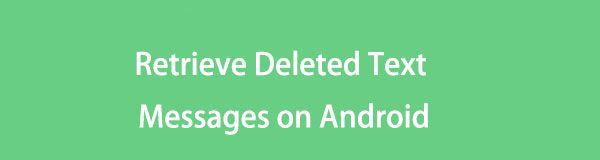

Список руководств
- Часть 1. Как получить удаленные текстовые сообщения на Android через корзину
- Часть 2. Как восстановить удаленные текстовые сообщения на Android с помощью FoneLab Android Data Recovery
- Часть 3. Как восстановить удаленные текстовые сообщения на Android через Samsung Cloud Backup
- Часть 4. Как получить удаленные текстовые сообщения на Android, обратившись к оператору связи
- Часть 5. Как получить удаленные текстовые сообщения на Android путем повторной отправки
- Часть 6. Советы, как не потерять текстовые сообщения на Android
- Часть 7. Часто задаваемые вопросы о том, как восстановить удаленные текстовые сообщения на Android
Часть 1. Как получить удаленные текстовые сообщения на Android через корзину
Сегодня большинство устройств предлагают функцию корзины для различных данных, чтобы избежать потери данных. Он включает в себя корзину в разделе «Сообщения», поэтому, если эта функция активирована, ожидайте быстрого и плавного процесса восстановления. Это самый простой метод получения сообщений, поскольку он встроен и автоматически включается при покупке устройства Android. Однако, если вы ранее отключили функцию «Корзина», этот процесс вам не подойдет.
Следуйте простым рекомендациям ниже, чтобы научиться восстанавливать удаленные сообщения на Android через корзину:
Шаг 1Введите Сообщения на телефоне Android, затем коснитесь значка трехточечный символ в самой верхней части экрана. Когда появятся параметры, выберите Корзина меню.
Шаг 2На следующем экране будут показаны стертые текстовые сообщения для прошлых текстовых сообщений. Таким образом, найдите и коснитесь одного или нескольких текстов, которые вы планируете восстановить. После этого выберите Восстановить кнопку в центре внизу, чтобы вернуть их в список сообщений.
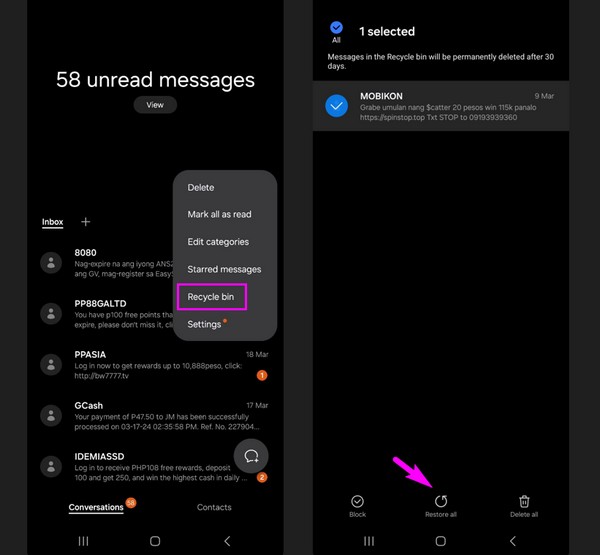
Помните, что в корзине хранятся только недавно удаленные сообщения. Если срок их действия превысит 30 дней, они автоматически исчезнут и больше не смогут быть восстановлены таким способом.
Часть 2. Как восстановить удаленные текстовые сообщения на Android с помощью FoneLab Android Data Recovery
Еще один простой способ получить ваши сообщения на Android — с помощью профессиональной программы, такой как FoneLab Android Восстановление данных. Этот инструмент известен тем, что имеет высокий уровень успеха для восстановление многочисленных данных Android. В отличие от других программ восстановления, эта поддерживает сообщения, поэтому вы можете доверять ей в возврате удаленных сообщений. Не имеет значения, потеряли ли вы их случайно, поскольку они могут обрабатывать различные сценарии восстановления.
С FoneLab для Android вы восстановите утерянные / удаленные данные iPhone, включая фотографии, контакты, видео, файлы, журнал вызовов и другие данные с вашей SD-карты или устройства.
- С легкостью восстанавливайте фотографии, видео, контакты, WhatsApp и другие данные.
- Предварительный просмотр данных перед восстановлением.
- Доступны данные телефона Android и SD-карты.
Между тем, FoneLab Android Data Recovery восстанавливает данные практически на всех устройствах Android, таких как Samsung, LG, Sony, Motorola, Google, HTC, HUAWEI и других, если они работают под управлением ОС Android 5.0 и выше. Помимо телефонов Android, он также может получить данные с SD-карты и SIM-карта. В конце концов, помимо сообщений, он также поддерживает несколько типов данных, включая фотографии, аудио, видео, контакты, журналы вызовов и многое другое, что делает его более полезным для Android.
Используйте приведенную ниже простую процедуру в качестве модели восстановления удаленных сообщений на Android без резервного копирования с помощью FoneLab Android Data Recovery:
Шаг 1Загрузите установщик FoneLab Android Data Recovery, зайдя на его официальный сайт и выбрав Бесплатная загрузка. После этого установите инструмент восстановления через загруженный файл и подождите, пока строка состояния внизу не заполнится. Затем выберите вкладку «Пуск», которая появится позже, чтобы запустить программу восстановления данных на рабочем столе.
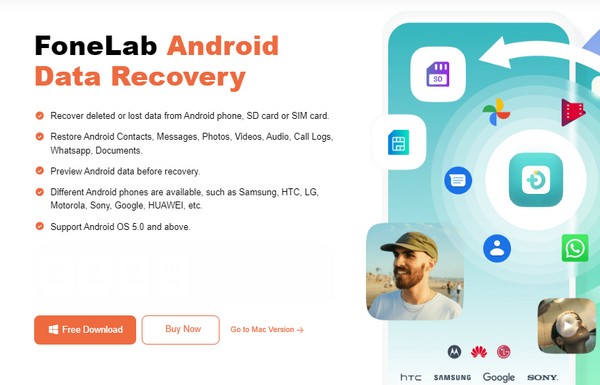
Шаг 2После запуска программы выберите Android Восстановление данных на главном интерфейсе и подключите свое Android-устройство через USB-кабель. Вы также должны перевести устройство в режим отладки, используя инструкции, которые появятся в интерфейсе. После подключения отобразятся поддерживаемые типы данных, поэтому проверьте Сообщения, то Следующая .
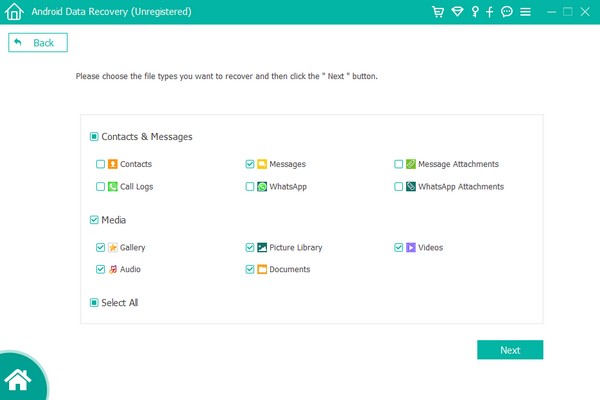
Шаг 3Между тем, FoneGo Приложение автоматически установится на ваш Android, поэтому разрешите программе читать и отображать ваши данные. После этого выберите Сообщения в левом столбце интерфейса и проверьте текстовые сообщения, которые вы надеетесь получить, справа. После выбора отметьте галочкой Recover вкладка в правом нижнем углу, чтобы восстановить текстовые сообщения.
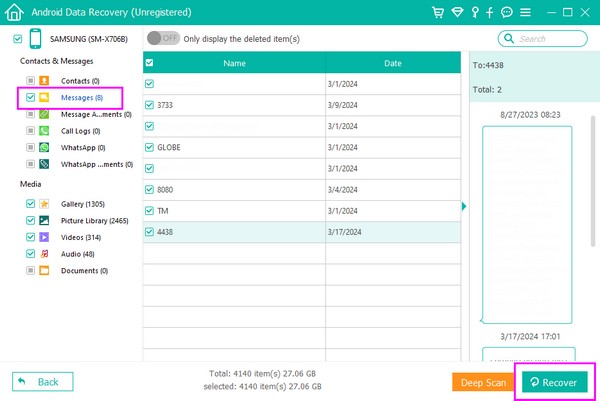
С FoneLab для Android вы восстановите утерянные / удаленные данные iPhone, включая фотографии, контакты, видео, файлы, журнал вызовов и другие данные с вашей SD-карты или устройства.
- С легкостью восстанавливайте фотографии, видео, контакты, WhatsApp и другие данные.
- Предварительный просмотр данных перед восстановлением.
- Доступны данные телефона Android и SD-карты.
Часть 3. Как восстановить удаленные текстовые сообщения на Android через Samsung Cloud Backup
Если у вас Android-устройство Samsung, возможно, вы создали резервную копию своих данных в Samsung Cloud. Если это так, вам нужно только восстановить свои сообщения из него, чтобы вернуть их на свой Android. По сравнению с другими методами восстановления из резервной копии восстановление данных из этого облака более удобно, поскольку позволяет пользователям получать только сообщения, а не все.
Руководствуйтесь простым шагом ниже, чтобы определить, как восстановить удаленные текстовые сообщения на телефоне Android с помощью резервной копии Samsung Cloud:
Шаг 1Перейдите к устройству Android Настройки интерфейс, затем перейдите к Аккаунты и резервное копирование таб. В Резервное копирование данных и восстановление данных варианты будут в Samsung Cloud .
Шаг 2Выберите вкладку «Восстановить данные», и будут показаны ранее сохраненные вами резервные копии. Таким образом, выберите резервную копию, в которой хранится нужное вам текстовое сообщение. Наконец, выберите опцию «Сообщения», чтобы вернуть желаемое сообщение на ваше устройство Android.
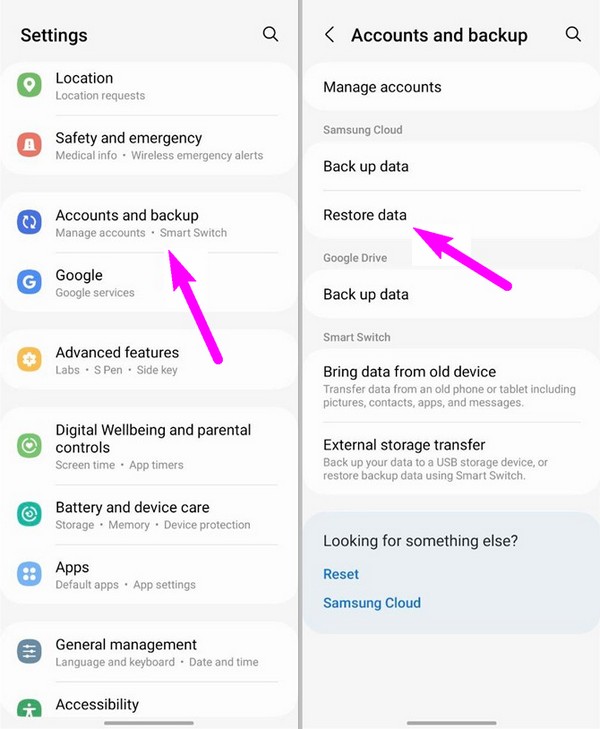
Помните, что это решение будет доступно только в том случае, если вы заранее сохранили резервную копию в Samsung Cloud. Если нет, у вас нет другого выбора, кроме как использовать другие методы.
Часть 4. Как получить удаленные текстовые сообщения на Android, обратившись к оператору связи
Обратитесь к своему оператору связи, чтобы восстановить удаленные сообщения на Android. Вы можете позвонить по их официальному контактному номеру и сообщить в службу поддержки о своей проблеме. После этого они предоставят инструкции, как восстановить ваши сообщения. Помните, что это может быть процедурным и трудоемким. Но даже после всех хлопот восстановление вашего текста по-прежнему не гарантировано, поэтому не возлагайте слишком больших надежд. Если это не сработает, попробуйте другие способы.
Часть 5. Как получить удаленные текстовые сообщения на Android путем повторной отправки
Еще одно дополнительное действие, которое вы можете предпринять для восстановления удаленных текстовых сообщений, — это повторная отправка. Если все остальное не помогло, единственный вариант, который у вас может остаться, — это попросить человека на другой линии отправить сообщение еще раз. Это не будет проблемой, если вы близки с этим человеком, но если нет, вам нужно набраться смелости, если вы очень хотите вернуть текстовое сообщение. Но перед этим обязательно попробуйте другие методы, особенно FoneLab Android Data Recovery, для удобства.
Резервное копирование и восстановление данных Android на ваш компьютер легко.
- Резервное копирование и восстановление данных Android на ваш компьютер легко.
- Предварительно просмотрите данные, прежде чем восстанавливать данные из резервных копий.
- Резервное копирование и восстановление данных телефона Android и SD-карты Выборочно.
Часть 6. Советы, как не потерять текстовые сообщения на Android
Как уже упоминалось, в некоторых ситуациях потеря данных неизбежна. Но если вы хотите принять во внимание несколько советов, чтобы избежать повторения такой ситуации, ознакомьтесь с процедурами, которые мы подготовили ниже. Они помогут вашему Android больше не терять сообщения.
Архивировать сообщения
Помещение сообщений Android в архивы вместо их удаления — это эффективный способ удалить их из списка сообщений, но в то же время не потерять их.
Шаг 1Добраться до Сообщения app, а затем сразу же найдите текст, который планируете заархивировать. Найдя его, нажмите и удерживайте его, пока он не будет выбран. После этого в верхней части интерфейса приложения появится несколько кнопок. Тем временем коснитесь других сообщений, если у вас есть еще, которые вы хотите заархивировать.
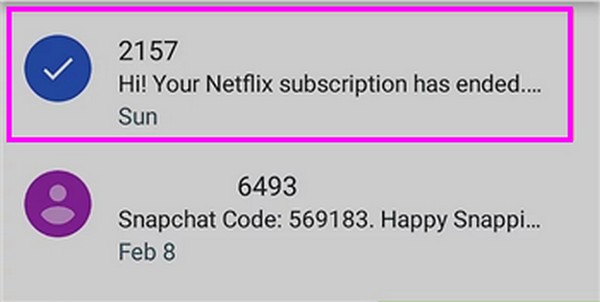
Шаг 2Как только все нужные вам сообщения будут выбраны, нажмите кнопку архив значок из кнопок, появившихся на самом верхнем экране. Выбранные вами текстовые сообщения будут сохранены в ваших архивах.

Резервное копирование сообщений
Если вы еще не пробовали создавать резервные копии сообщений, вот инструкции, как резервное копирование данных Android на вашем компьютере с помощью FoneLab Android Резервное копирование и восстановление данных особенность. Вы можете найти его на FoneLab Android Восстановление данных программа, поэтому удобно, если она у вас уже установлена.
Резервное копирование и восстановление данных Android на ваш компьютер легко.
- Резервное копирование и восстановление данных Android на ваш компьютер легко.
- Предварительно просмотрите данные, прежде чем восстанавливать данные из резервных копий.
- Резервное копирование и восстановление данных телефона Android и SD-карты Выборочно.
Шаг 1Поскольку FoneLab Android Data Recovery уже установлен, вернитесь к исходному интерфейсу и выберите Резервное копирование и восстановление данных Android особенность на этот раз. Следующий интерфейс покажет параметры, поэтому выберите Резервное копирование данных устройства опцию.
Примечание. Если вы планируете создать резервную копию всех данных вашего устройства Android, выберите Резервное копирование одним нажатием вместо этого, поскольку он включает в себя все, что находится на устройстве, при резервном копировании данных.
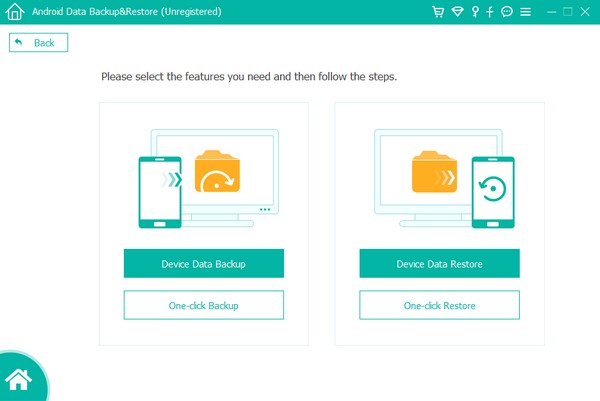
Шаг 2Тем временем убедитесь, что ваш Android связан с программой, как написано в части 2 этой статьи, чтобы ваши данные могли быть обнаружены. Далее отметьте галочкой Сообщения установите флажок в списке типов данных, затем нажмите Start. Позже установите папку резервного копирования и нажмите OK для резервного копирования ваших сообщений.
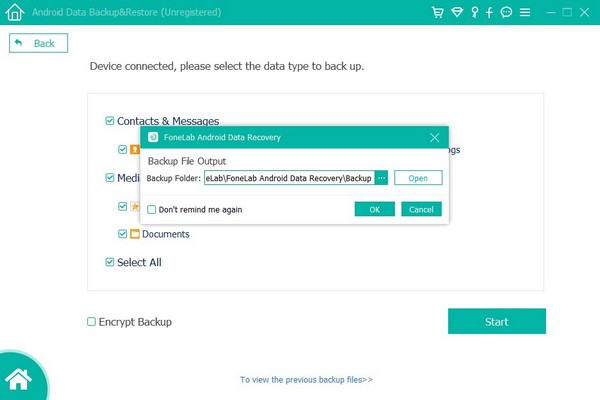
Это лишь некоторые стратегии, позволяющие избежать потери текстовых сообщений на вашем Android. Но если они кажутся вам хлопотными и отнимающими много времени, не беспокойтесь, поскольку FoneLab Android Восстановление данных доступен для восстановления данных. Вы можете получить его в любое время на своем компьютере.
Резервное копирование и восстановление данных Android на ваш компьютер легко.
- Резервное копирование и восстановление данных Android на ваш компьютер легко.
- Предварительно просмотрите данные, прежде чем восстанавливать данные из резервных копий.
- Резервное копирование и восстановление данных телефона Android и SD-карты Выборочно.
Часть 7. Часто задаваемые вопросы о том, как восстановить удаленные текстовые сообщения на Android
1. Где на Android хранятся удаленные текстовые сообщения?
Если функция «Корзина» включена, удаленные текстовые сообщения, скорее всего, будут сохранены. После того, как вы стираете текст на Android, он автоматически перемещается на него, что позволяет вам восстановить его при необходимости, но только в течение ограниченного времени, которое составляет 30 дней.
2. Можно ли восстановить безвозвратно удаленные тексты на Android?
Да, ты можешь. Как уже упоминалось, в корзине удаленные текстовые сообщения хранятся только в течение 30 дней, после чего они будут навсегда удалены с вашего устройства Android. Но не волнуйтесь; даже навсегда удаленные тексты можно восстановить с помощью такого инструмента, как FoneLab Android Data Recovery. Дополнительную информацию об этом см. в процедуре части 2 этой статьи.
Потеря важных текстовых сообщений, вероятно, расстраивает, особенно если вы не подготовили или не сохранили резервную копию. К счастью, выше доступны эффективные, но простые методы, которые помогут вернуть важные сообщения, которые вы потеряли. Доверяйте им, особенно FoneLab Android Восстановление данных, и восстановление ваших текстов и других данных будет гарантированно успешным.
С FoneLab для Android вы восстановите утерянные / удаленные данные iPhone, включая фотографии, контакты, видео, файлы, журнал вызовов и другие данные с вашей SD-карты или устройства.
- С легкостью восстанавливайте фотографии, видео, контакты, WhatsApp и другие данные.
- Предварительный просмотр данных перед восстановлением.
- Доступны данные телефона Android и SD-карты.
